A pesar de ser un servicio solo de texto, ChatGPT se ha convertido en la aplicación para consumidores de más rápido crecimiento, superando la marca de 100 millones de usuarios en solo dos meses después de su lanzamiento. Ahora, si estás cansado de escribir cada consulta en ChatGPT, tenemos una solución para ti: puedes usar ChatGPT con tu voz.
¡Recibe notificaciones de las últimas noticias, artículos y mucho más!
De qué se trata
A pesar de tener más de 100 millones de usuarios, el servicio ChatGPT de OpenAI sigue siendo solo de texto. Sin embargo, existen múltiples formas en las que puedes usar ChatGPT con tu voz.
También puedes leer: Acciones del sector cripto experimentan caídas notables
Es importante destacar que dos de las tres formas resaltadas en esta historia no requieren que descargues nada en tu teléfono o computadora; hay herramientas integradas para ayudarte a usar tu voz para introducir comandos en ChatGPT.
Sin perder más tiempo, descubramos cómo usar ChatGPT con la voz.
Usando el teclado en un iPhone o smartphone Android
Los iPhones y smartphones Android vienen con una herramienta integrada de escritura por voz. Mientras que la escritura por voz está incluida en Gboard en los teléfonos Android, debe ser habilitada manualmente en iPhones.
Habilitar la escritura por voz en iPhone
Si la dictación aún no está habilitada en tu iPhone, sigue estos pasos:
- Abre Configuración y desplázate hacia abajo hasta la sección ‘General’.
- Toca en ‘Teclado’.
- Ahora habilita ‘Dictado’.
La opción de escritura por voz está integrada en Gboard en Android; todo lo que tienes que hacer es tocar el ícono del micrófono en Gboard y darle acceso a la aplicación al micrófono.
Ahora es el momento de usar tu voz para introducir comandos en ChatGPT.
- Visita chat.openai.com.
- Toca en el cuadro de texto.
- Ahora toca en el ícono del micrófono en tu teléfono y comienza a dictar el comando.
Tu teléfono transcribirá el texto y lo escribirá en ChatGPT. Una vez hecho, presiona el botón de enviar.
Usando la herramienta incorporada en computadoras Windows o Mac
También puedes dictar en tus computadoras Windows o Mac.
Sigue estos pasos para habilitar la escritura por voz en Windows:
- Presiona el botón ‘Windows’ en tu computadora.
- Ahora, busca ‘Acceso por voz’ y abre la aplicación.
- Se te pedirá que descargues un paquete de voz si lo configuras por primera vez.
- Una vez hecho, debes habilitar el acceso al micrófono siguiendo las instrucciones en pantalla.
Sigue estos pasos para computadoras Mac:
- Presiona dos veces el botón ‘Fn’ en tu Mac.
- Sigue las instrucciones en pantalla y da acceso a Dictado a tu micrófono.
Ahora, sigue los mismos pasos para introducir los comandos en ChatGPT: visita el sitio web, comienza a dictar en tu computadora Windows o Mac y presiona el botón ‘Enviar’ una vez que hayas terminado.
Usando una extensión gratuita de Google Chrome
También puedes usar una extensión gratuita de Google Chrome para usar la voz en ChatGPT.
- Descarga la extensión Talk-to-ChatGPT aquí.
- Una vez instalada la extensión, visita chat.openai.com.
- Ahora, haz clic en el icono de la extensión a la derecha de la barra de direcciones.
- Comienza a dictar el comando; la extensión lo transcribirá e introducirá en el cuadro de texto.
- Presiona el botón ‘Enviar’ una vez que hayas terminado.
También puedes leer: “Reloj del Juicio Final” a 90 segundos de la medianoche